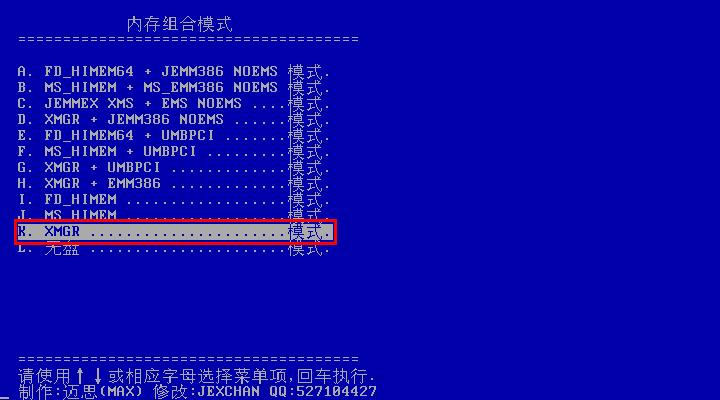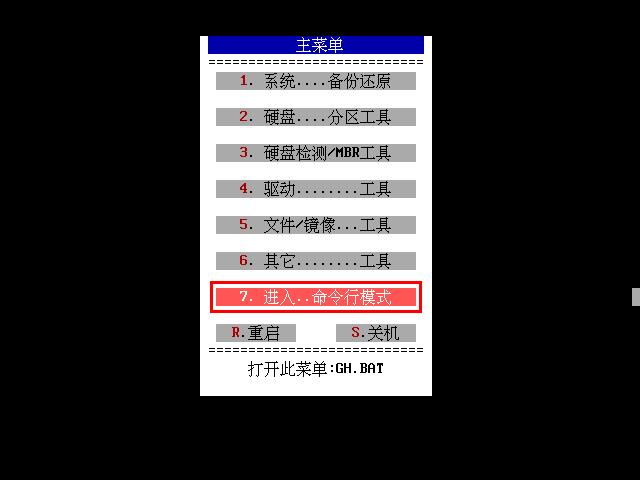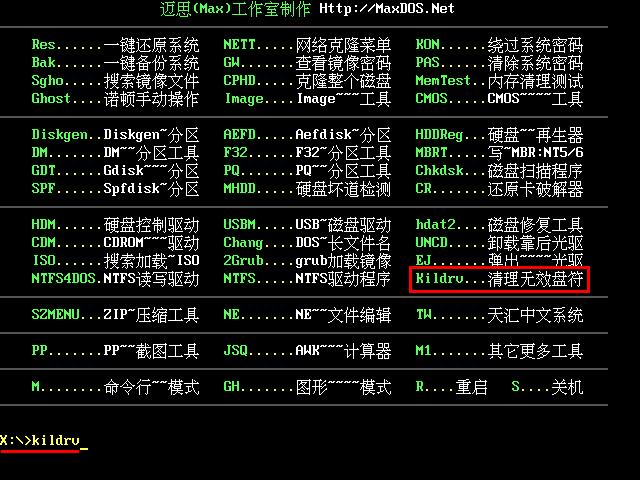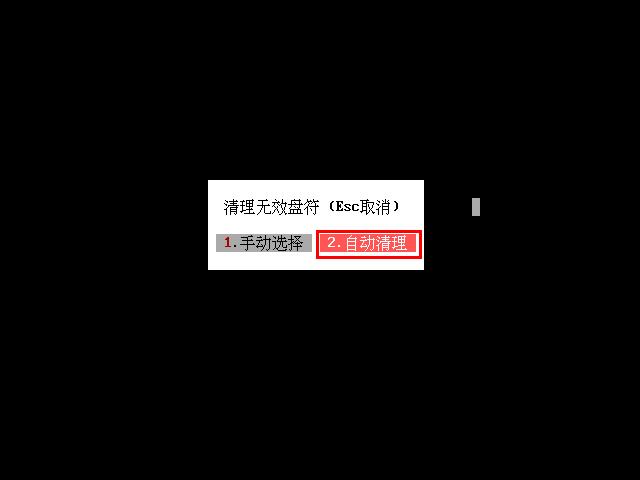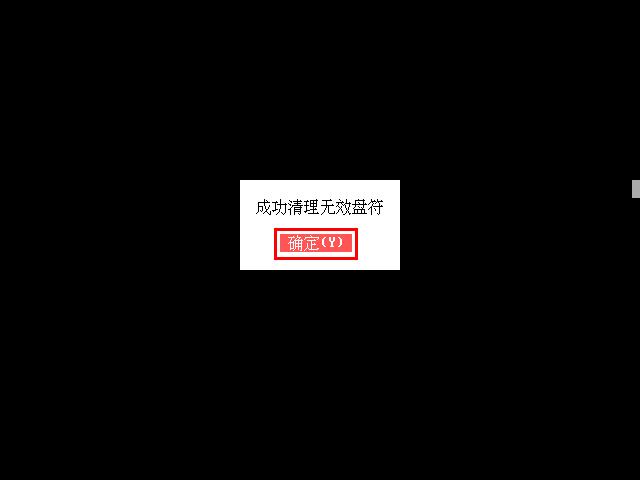若电脑中安装了较多的虚拟光驱,系统中就会产生一些无效的盘符,任凭我们怎么点击也无法弹出光驱。如何删除无效盘符呢?小编接下来就传授u助手u盘运行MaxDos9.3清除盘符教程。
1、将u助手u盘启动盘插入电脑USB接口,然后开机,出现logo图标界面后按快捷键进入u助手主菜单页面,在列表中选择“【07】运行MaxDos工具箱增强版菜单”,按回车键确认,如下图所示:
2、进入子菜单页面后,选择“【02】运行MaxDos9.3工具箱增强版G”,继续回车进入内存组合模式界面,然后将光标移至“K.xmgr…模式”选项,回车确认,如下图所示:
3、打开主菜单界面后,在工具列表中点击“7.进入…命令行模式”,如下图所示:
4、展开命令行模式界面后,可以看到清理无效盘符操作对应的代码为kildrv,因此我们在光标闪动处输入“kildrv”,并回车执行即可,如下图所示:
5、接下来为了简化操作,选择“自动清理”无效盘符,如下图所示:
6、成功清理无效盘符后,点击“确定(Y)”,如下图所示:
随后会自动返回命令行模式界面,用户可以进行其他操作也可关机结束。如果有朋友电脑无效盘符较多便可以用今天学习的方法清除盘符。
责任编辑:u助手:http://www.uzhushou.cn